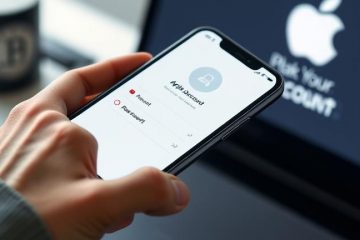Tanulja meg, hogyan lehet könnyen és gyorsan telepíteni a vezeték nélküli kijelző funkciót a Windows 11-ben az Opcionális Funkciók eszköz használatával a beállításokban. Ahhoz, hogy ez működjön, a másodlagos monitorként használni kívánt eszköznek rendelkeznie kell a vezeték nélküli kijelző funkcióval. Például, ha a laptopomat szeretném használni az asztalom másodlagos képernyőjeként, akkor a laptopomnak rendelkeznie kell a vezeték nélküli kijelzővel. Mivel azonban ezt a funkciót nem használják széles körben, alapértelmezés szerint nem telepítik. De könnyen telepítheti az opcionális funkciók eszköz használatával a Beállítások alkalmazásban. src=”https://i0.wp.com/windowsloop.com/wp-content/uploads/2025/08/click-view-features-080825.jpg?resize=1024%2C768&sssl=1″>
Mielőtt elkezdené
Az összes rendelkezésre álló funkció listáját láthatja a rendszerhez. Keresse meg a „ vezeték nélküli kijelző ” funkciót, Válassza ki a jelölőnégyzet mellett, majd kattintson a „ Add ” gombra. src=”https://i0.wp.com/windowsloop.com/wp-content/uploads/2025/08/add-wireeless-display-features-080825.jpg?resize=1024%2C768&ssl=1″>
Néhány percig eltarthat a befejezés, várja meg . Miután elkészült, bezárja a beállítások ablakot és a újraindítást a számítógépet. src=”https://i0.wp.com/windowsloop.com/wp-content/uploads/2025/08/installing-wireeless-display-feature-windows-11-080825.jpg?resize=1024%2C768&ssl=1″>
Ez az. Ezzel telepítette a vezeték nélküli kijelző funkciót a Windows 11 fájlba. Mostantól a számítógépet másodlagos monitorként használhatja más Windows 11 eszközökhöz. Örömmel segítek.